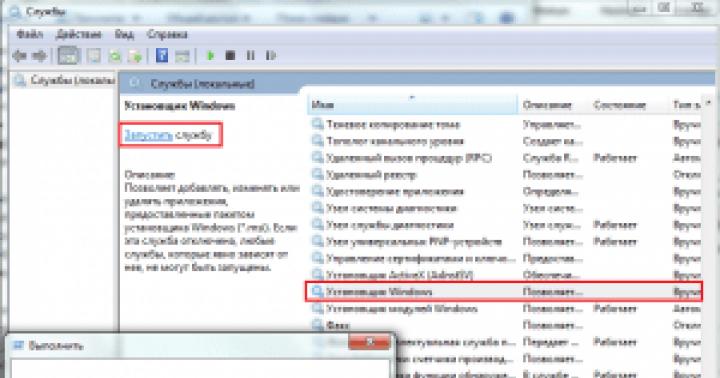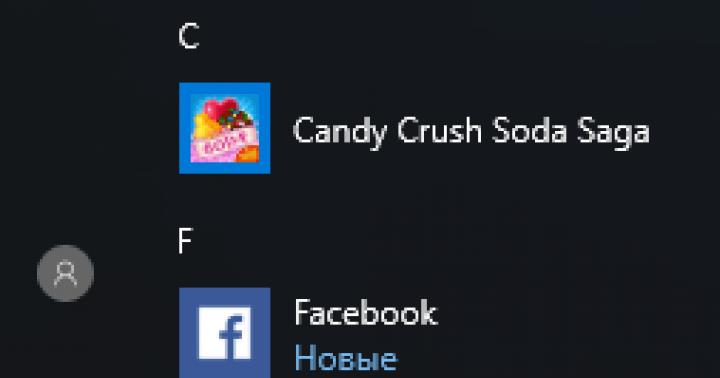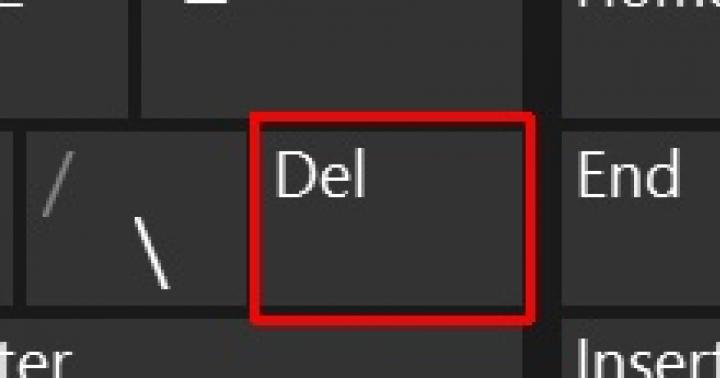Per accedere al BIOS, quando accendi il computer (sul primo screen saver), premi un tasto speciale - il più delle volte, questo è F2 o Elimina:

Suggerimento: nella prima schermata di avvio, potrebbe esserci una chiave con cui avviare il BIOS. Questa etichetta si trova nell'angolo inferiore destro o sinistro.
Se sullo schermo appare la schermata iniziale del sistema operativo, significa che non è stato possibile accedere al BIOS. Il tuo computer potrebbe utilizzare una chiave o una combinazione diversa. Ecco un elenco completo in ordine di frequenza di occorrenza:
|
|
Accedi al BIOS sul laptop
Non c'è alcuna differenza fondamentale tra un normale computer e un laptop. Per aprire il BIOS, è necessario utilizzare il metodo sopra.
Per comodità, c'è una tabella dei famosi produttori di laptop e una chiave per accedere al BIOS:
* potrebbero esserci modelli con altre chiavi. Lasciati guidare dalla tabella, ma se non aiuta, prova altri pulsanti.
sfumature
A volte, è necessario un approccio speciale per accedere al BIOS sui laptop:
- Alcuni laptop non consentono di accedere al BIOS se sono alimentati a batteria. Collegalo prima alla rete.
- I tasti funzione F1, F2, ... F12 possono essere attivati solo premendo il tasto FN.
Se il sistema si avvia immediatamente (Windows 10/8)
La nuova versione del sistema di input / output (UEFI), insieme a Windows 8 e 10, supporta il caricamento istantaneo del sistema operativo: non è possibile premere il tasto desiderato, pertanto non è possibile accedere al BIOS.
Se ti trovi di fronte a una situazione del genere, ci sono diversi modi per scaricare il BIOS.
Riavvia Windows tenendo premuto il tasto Spostare.

Oppure inserisci il comando:
shutdown.exe / r / o
Invece di riavviare, vedremo la finestra "Seleziona azione" - fai clic su Risoluzione dei problemi(Windows 10):

o Diagnostica(Windows 8):

poi da Opzioni extra:


Se non esiste tale opzione, prova un'altra opzione.
2. Disabilita l'avvio rapido
Per disabilitare l'avvio rapido, è necessario modificare il registro. Per fare ciò, vai al suo editor (comando regedit) e trova la chiave HKEY_LOCAL_MACHINE \ SYSTEM \ CurrentControlSet \ Control \ Session Manager \ Power- contiene il parametro Hiberboot abilitato e dagli un valore 0 :

Lo stesso effetto si può ottenere con il comando:
reg add "HKLM \ SYSTEM \ CurrentControlSet \ Control \ Session Manager \ Power" / v HiberbootEnabled / t REG_DWORD / d 0 / f
Stiamo provando a riavviare il computer: il sistema non dovrebbe iniziare a caricarsi istantaneamente e avremo il tempo di premere un tasto per chiamare il BIOS.
Perché aprire il BIOS
Nel sistema di I/O di base, ci sono molte impostazioni che puoi usare per controllare il funzionamento del tuo computer. Ecco un elenco delle opzioni più comuni che cambiano nel BIOS:
- per installare il sistema operativo.
- Modifica dell'ordine di avvio del disco rigido.
- Abilitare, disabilitare i dispositivi integrati nella scheda madre.
- Accende automaticamente il computer quando viene applicata l'alimentazione.
Se il BIOS è protetto da password
Se nel BIOS è impostata una password, che non conosciamo, sarà necessario ripristinare le impostazioni. Per questo, sono previsti i seguenti metodi:
- Scollega il computer e rimuovi la batteria dalla scheda madre per 20 minuti. Ciò ripristinerà le impostazioni, inclusa la password.
- Utilizzare il ponticello per cancellare la memoria CMOS o reimpostare la password. Quest'ultimo è raro, di solito solo sulle schede madri dei server. In un modo o nell'altro, dobbiamo trovare l'interruttore CMOS e spostare la posizione del ponticello, quindi accendere il computer. Dovrebbe accendersi e spegnersi. Dopodiché rimettiamo il ponticello al suo posto. Queste azioni dovrebbero anche portare a un ripristino delle impostazioni di fabbrica.
- Puoi utilizzare programmi che reimpostano la tua password, come amikrack o awardcrack.
Se non vai nel BIOS
Se nulla aiuta ad accedere al BIOS, prova quanto segue:
- Ripristina le impostazioni del BIOS rimuovendo la batteria dalla scheda madre per 10 minuti.
- Prova a usare una tastiera PS/2.
- Aggiorna la versione del BIOS.
Molti utenti che hanno in mano laptop o computer, o magari tutti insieme, potrebbero riscontrare problemi nell'accedere al BIOS. Si scontrano ancora, quindi devi capire come accedere al menu di avvio. Le istruzioni non saranno per un computer specifico. Cercherò di descrivere il maggior numero possibile di modelli di laptop e computer. Se non sai cos'è il BIOS, leggi l'articolo a riguardo qui.
Inoltre, se non capisci affatto questo argomento, non ti consiglio di andarci senza una certa conoscenza, poiché ciò può portare a seri problemi. Mettiamoci finalmente al lavoro.
Per entrare nel bios su un computer desktop, solitamente, all'accensione, è necessario premere il tasto DEL (Elimina)... In generale, dovresti vedere la seguente iscrizione: Premi DEL per eseguire l'installazione... o Premi DEL per accedere alla configurazione... E premi rapidamente DEL.
Questa opzione di ingresso si trova sulle schede madri nel 90% dei casi. Succede che quando si entra è necessario premere uno dei due F1 o F2... Se non hai tempo per premere in tempo, dovrai ripetere la procedura, riavviare il computer e riprovare a premere. È abbastanza difficile farlo con i sistemi installati su unità SSD. Chi non lo sa, lo legga. In generale, abbiamo parlato di computer. Passiamo ora ai laptop.
Da un laptop, l'input al Bios è quasi lo stesso delle istruzioni sopra descritte per i normali PC, devi solo premere altri pulsanti. L'unica difficoltà potrebbe essere che il dispositivo si avvia molto rapidamente e non hai il tempo di premere il tasto richiesto. Su alcuni modelli, puoi premere il tasto Pausa per mettere in pausa l'avvio del sistema. Quindi, molto spesso, per accedere al BIOS da un laptop, vengono utilizzati i tasti F2, F10, F12. I casi più rari sono le scorciatoie da tastiera come Ctrl + Esc o Ctrl + S, ecc.
Per inserire le stesse chiavi vengono bloccate, niente di speciale.
Ora firmerò la voce del BIOS per diversi modelli di laptop.
Portatili Acer- è necessario tenere premuti i tasti F1, Del o F2
Laptop Lenovo- di solito F12, se non aiuta, prova F1 o F2
Computer portatili Asus- per la maggior parte dei modelli, il tasto Esc. I modelli che iniziano con x o k utilizzano il tasto F8.
PC Acer- tasti Ctrl + Alt + Esc o F1
Computer portatili Toshiba- Tasto F1 o Esc, a volte F12
Laptop Lenovo (modelli precedenti)- Ctrl + Alt + Ins o Ctrl + Alt + F3 o Fn + F1
Portatili Sony- Tasti F1, F2 o F3
Laptop HP- Tasti F9, oppure prima Esc e poi F9
Computer portatili Samsung- Tieni premuto il tasto Esc
Schede Madri Asus- Tasto F8
Schede madri Intel- Tasto Esc
Schede madri MSI- Il tasto F11
Schede Madri Gigabyte- Tasto F12
Portatili Dell- Tieni premuto il tasto F12.
Modelli Dell precedenti- Tasti Fn + Esc o Fn + F1
Seleziona i modelli Dell- Premi due volte il pulsante Reset
Premio BIOS- Tasto Canc
ARI
ALR- Tasti Ctrl + Alt + Esc o Ctrl + Alt + Canc
AMI
(vecchie versioni)- Tasti F2 o F1
AST- Tasti Ctrl + Alt + Esc
Compaq (vecchi PC)- Tasto F1, F2, o F10 o Canc
Compaq (alcuni modelli)- Tasto F10
DTK- Subito dopo l'accensione, premere il tasto Esc
Cybermax- Tasto Esc
EISA- I tasti di scelta rapida Ctrl + Alt + S o Ctrl + Alt + Esc
Fujitsu (alcuni modelli)- Tasto F2
eMachines (Seleziona modelli)- Tab Tasti o Canc
Macchine elettroniche meno recenti- Tasto F2
Hewlett Parkard (HP)- Tasto F1, F2, Esc, F10, F12 Questo è per modelli come HP Pavilion, Vectra, TouchSmart, OmniBook, ecc.
Modelli IBM precedenti- Tasto F2
IBM ThinkPad (nuovi modelli)- Tieni premuto il tasto F1
IBM ThinkPad (modelli precedenti)- Tasti Ctrl + Alt + Ins con il cursore nell'angolo in alto a destra
microfono- Tasti F1, F2 o Canc
Affilato- Tasto F2
NEC- Tasti F2 o tieni premuto il tasto F1
Navetta- Tasti F2 o Canc
Microid Research MR BIOS- Tasto F1
Olivetti PC Pro- Scorciatoia da tastiera sul tastierino numerico: Ctrl + Alt + Maiusc + Canc
Phoenix BIOS- Tasti Canc. Per i modelli precedenti: Ctrl + Alt + S, Ctrl + Alt + Ins, Ctrl + S, Ctrl + Alt + Esc
Campanello Packard- Tasti F1, F1 o Canc. Per i modelli più vecchi: premere il tasto Canc
Tandon–Tasti Ctrl + Maiusc + Esc
Zenit- Tasti Ctrl + Alt + Ins
Tiget- Tasti Esc o F1
ReverBook- Tasto Canc
Come puoi vedere, ho descritto alcune opzioni per accedere al BIOS da vari computer, laptop e schede madri, salva queste istruzioni per non dimenticare come accedere al BIOS.
Hai CD-DVD avviabile e vuoi installare un sistema operativo sul tuo computer, per farlo avrai bisogno sintonizzare di conseguenza BIOS e avvia dal disco. Possiamo anche utilizzare la scelta dei dispositivi nel menu di avvio, ma questa funzione non è sempre presente, ad esempio. sulle vecchie schede madri. Non c'è nemmeno un pulsante universale per entrare BIOS o menu di avvio... Molti produttori di schede madri assegnano a questo scopo chiavi diverse.
Il modo più sicuro per identificare tali chiavi è leggere la documentazione per questo laptop o computer, ma qualunque sia la chiave, devi sempre premerla all'inizio del download... Non appena accendi il computer, avvia automaticamente un programma nel BIOS. ROUTINE DI AVVIO che a sua volta chiama la subroutine INVIARE(ing. Autotest all'accensione), controlla il processore, la memoria ad accesso casuale (RAM), l'unità disco rigido (HDD), gli elementi della scheda madre e altre periferiche principali. Una breve un segnale indica che tale autotest completato con successo... Il passaggio potrebbe assomigliare a questo. INVIARE:
La chiave BIOS più comune è DEL, daremo altre opzioni di seguito. Viene visualizzato il seguente messaggio sullo schermo: " Premi DEL per eseguire il Setup", cioè premere il tasto DEL per accedere BIOS... Anche durante il passaggio INVIARE può visualizzare una schermata iniziale grafica con il nome del produttore del computer o della scheda madre.
Un elenco dei tasti più comuni per accedere al menu di avvio:
Acer- Esc o F12 o F9; Asrock- F11; Asus- Esc o F8; Compaq- Esc o F9; Dell- F12; ECS - F11; Fujitsu Siemens- F12; Gigabyte- F12; HP- Esc o F9; Intel- F10; Lenovo- F12; MSI(Micro-Star) - F11; Campanello Packard-F8; Samsung- Esc; Sony Vaio- F11; Toshiba- F12
Il menu per la selezione dei dispositivi di avvio è simile al seguente:

Devi solo selezionare il dispositivo desiderato dall'elenco e fare clic su accedere.
Elenco delle chiavi più comuni per accedere al Setup BIOS : UN PO- Del; Acer(Aspire, Altos, Extensa, Ferrari, Power, Veriton, TravelMate) - F2 o Del; Acer(vecchi modelli) - F1 o Ctrl + Alt + Esc; ASRock- F2 o Canc; ASUS- Del; BIOSTAR- Del; Chaintech- Del; Compaq(Deskpro, Portable, Presario, Prolinea, Systempro) - F10; Compaq(modelli precedenti) - F1, F2, F10 o Del; Dell(Dimension, Inspiron, Latitude, OptiPlex, Precision, Vostro, XPS) - F2; Dell(vecchi modelli) - Ctrl + Alt +, o Fn + Esc, o Fn + F1, o Del, o Reset due volte; ECS (gruppo d'élite)- Canc o F1; macchine elettroniche(eMonster, eTower, eOne, serie S, serie T) - Tab o Del; macchine elettroniche(alcuni modelli più vecchi) - F2; Foxconn- Del; Fujitsu(Amilo, DeskPower, Esprimo, LifeBook, Tablet) - F2; GIGABYTE- Del; Hewlett-Parkard(Alternativa HP, Tablet PC) - F2 o Esc, o F10 o F12; Hewlett-Parkard(OmniBook, Pavilion, Tablet, TouchSmart, Vectra) - F1; Intel- F2; Lenovo(Serie 3000, IdeaPad, ThinkCentre, ThinkPad, ThinkStation) - F1 o F2; Lenovo(vecchi modelli) - Ctrl + Alt + F3, Ctrl + Alt + Ins o Fn + F1; MSI(Micro-Star) - Del; Pegatron- F2, F10 o Canc; Samsung- F2; Sony(VAIO, serie PCG, serie VGN) - F1, F2 o F3; Toshiba(Portege, Satellite, Tecra) - F1 o Esc.
AMI BIOS: cambia la priorità di avvio dei dispositivi.
Utilizzare i tasti Invio, +/- e freccia sulla tastiera per modificare le impostazioni e navigare nei menu del BIOS. Sposta le frecce sulla scheda Avvio e seleziona Priorità del dispositivo di avvio:

Qui vedremo sequenza di avvio: prima unità floppy ( Floppy drive), quindi disco rigido ( Disco rigido), e il terzo dispositivo è spento ( Disabilitato). Se si desidera eseguire l'avvio da un disco, è necessario che il primo dispositivo in questo elenco sia un'unità CD-DVD. Utilizzare le frecce per passare al primo dispositivo ( Primo dispositivo di avvio), premere il tasto accedere e nel menu che appare, seleziona CD ROM. L'avvio da una chiavetta USB avviene allo stesso modo.

Per uscire dal BIOS salvando le impostazioni effettuate ( Salva ed esci), premere il tasto F10 e confermare ( Ok) con la chiave accedere.

Phoenix-Award BIOS: cambia la priorità di avvio dei dispositivi
Scegli dal menù Caratteristiche avanzate del BIOS e inserisci ( accedere).

Qui, se vogliamo eseguire l'avvio dall'unità floppy, dobbiamo assicurarci che questo dispositivo è diventato il primo della lista... Utilizzare le frecce per passare al primo dispositivo di avvio ( Primo dispositivo di avvio) e cambia in CD ROM... Quindi uscire salvando le impostazioni effettuate ( Salva ed esci) premendo F10.

Segnala l'errore beep
Durante l'autotest iniziale del sistema (pass Inviare) possono verificarsi errori. Se non sono critici, dopo la visualizzazione di un determinato messaggio, il computer continuerà ad avviarsi. Se vengono rilevati errori gravi, il sistema informatico tenterà di informarne l'utente, ma spesso è impossibile visualizzare tali informazioni sullo schermo.
In questo caso, dovrai essere guidato da segnali sonori(sono dati dall'altoparlante del sistema, dall'altoparlante, al termine della procedura Inviare). Con l'aiuto di loro, il sistema riporta i risultati dell'autotest. Sotto è elenco di tali segnali per diverse versioni di BIOS ( BIOS). Pertanto, se il tuo computer "emette un segnale acustico", puoi facilmente identificare il malfunzionamento del PC.
Segnali AWARD BIOS:
Nessun segnale
Segnale acustico continuo- l'alimentatore è difettoso.
1 breve- non sono stati trovati errori.
2 brevi- trovati bug minori.
3 lungo
1 lungo e 1 corto- problemi con la RAM.
1 lungo e 2 corto- un problema con la scheda video.
1 lungo e 3 corto- si è verificato un errore durante l'inizializzazione della tastiera.
1 lungo e 9 corto- si è verificato un errore durante la lettura dei dati dal microcircuito di memoria di sola lettura.
1 ripetizione lunga- moduli di memoria installati in modo errato.
1 breve ripetizione- problemi con l'alimentazione.
Segnali del BIOS AMI:
Nessun segnale- l'alimentatore è difettoso o non è collegato alla scheda madre.
1 breve- non sono stati trovati errori.
2 brevi- Errore di parità RAM.
3 brevi- si è verificato un errore durante il funzionamento dei primi 64 KB di memoria principale.
4 brevi- il timer di sistema è difettoso.
5 brevi- il processore centrale è difettoso.
6 brevi- controller della tastiera difettoso.
7 brevi
8 brevi- Memoria video difettosa.
9 brevi
10 corto- è impossibile scrivere sulla memoria CMOS.
11 breve- memoria cache esterna difettosa (installata negli slot sulla scheda madre).
1 lungo e 2 corto- la scheda video è difettosa.
1 lungo e 3 corto- la scheda video è difettosa.
1 lungo e 8 corto- problemi con la scheda video o il monitor non è collegato.
Segnali del BIOS PHOENIX:
1-1-3 - errore di scrittura/lettura dati CMOS.
1-1-4 - errore nel checksum del contenuto del chip BIOS.
1-2-1 - la scheda madre è difettosa.
1-2-2 - errore durante l'inizializzazione del controller DMA.
1-2-3 - si è verificato un errore durante il tentativo di lettura/scrittura su uno dei canali DMA.
1-3-1 - errore di rigenerazione della RAM.
1-3-3
1-3-4 - si è verificato un errore durante il test dei primi 64 KB di RAM.
1-4-1 - la scheda madre è difettosa.
1-4-2 - errore nel test della RAM.
1-4-3 - errore del timer di sistema.
1-4-4 - un errore nell'accesso alla porta di input/output.
3-1-1 - errore nell'inizializzazione del secondo canale DMA.
3-1-2 - errore durante l'inizializzazione del primo canale DMA.
3-1-4 - la scheda madre è difettosa.
3-2-4 - errore del controller della tastiera.
3-3-4 - errore di test della memoria video.
4-2-1 - errore del timer di sistema.
4-2-3 - errore di riga A20. Controller della tastiera difettoso.
4-2-4 - errore quando si lavora in modalità protetta. Il processore centrale potrebbe essere difettoso.
4-3-1 - un errore durante il test della RAM.
4-3-4 - errore dell'orologio in tempo reale.
4-4-1 - Errore di test della porta seriale. L'errore può essere causato da un dispositivo che utilizza questa porta.
4-4-2 - si è verificato un errore durante il test della porta parallela. L'errore può essere causato da un dispositivo che utilizza questa porta.
BIOS (ing. sistema di input/output di base- "sistema di input-output di base") - una parte del software di sistema implementato sotto forma di microprogrammi, che ha lo scopo di fornire al sistema operativo un'API per l'accesso all'hardware del computer e ai dispositivi ad esso collegati
Quando si accende il computer, durante l'avvio, utilizzando i programmi scritti nel BIOS, l'autotest dell'hardware del computer - POST ( autotest all'accensione). Durante il POST, il BIOS controlla l'operabilità dei controller sulla scheda madre, imposta i parametri di basso livello del loro funzionamento (ad esempio, la frequenza del bus e i parametri del microprocessore centrale, controller RAM, FSB, AGP, PCI, controller del bus USB )
Durante il POST, nella parte inferiore dello schermo viene visualizzato un messaggio: Premi DEL per eseguire il Setup, - DEl (Cancella) è il tasto più comune per accedere alla configurazione del BIOS
La voce del BIOS consente all'utente di configurare varie impostazioni: abilitare o disabilitare i dispositivi o le porte disponibili, impostare la priorità di avvio dei dispositivi o la loro sequenza. Alcune impostazioni avanzate consentono anche all'utente di ottimizzare le prestazioni del computer, come il moltiplicatore di clock della CPU e la frequenza del bus di sistema (FSB) per l'overclocking, le impostazioni della memoria DRAM, per il flashing di nuove versioni del BIOS, ecc.
Tasti rapidi
Per accedere al BIOS, l'utente deve premere un tasto o una combinazione di tasti specifici durante la schermata di avvio del BIOS iniziale. Di seguito è riportato un elenco di produttori OEM di PC e tasti o scorciatoie da tastiera per accedere al BIOS. Si noti che alcuni produttori potrebbero avere più di un metodo per accedere al BIOS a seconda di quando viene rilasciato il BIOS.
| Produttore di computer | chiavi |
| Acer(Aspire, Power, Veriton, Extensa, Ferrari, TravelMate, Altos) | Del o F1 |
| Acer(Server Altos 600) | Ctrl+Alt+Esc o F1 |
| Acer(PC più vecchio) | F1 o Ctrl+Alt+Esc |
| UN PO | Del |
| ASUS | Del |
| AMI(Megatrend americani AMIBIOS, AMI BIOS) | Del |
| AMI(Megatrend americani AMIBIOS, AMI BIOS) - Vecchia versione | F1 o F2 |
| ASRock | Del o F2 |
| Premio BIOS(PremioBIOS) | Del |
| Premio BIOS(PremioBIOS) - Vecchia versione | Ctrl+Alt+Esc |
| BIOSTAR | Del |
| Compaq(Presario, Prolinea, Deskpro, Systempro, Portatile) | F10 |
| Compaq(Computer meno recenti) | F1, F2, F10, o Del |
| Chaintech | Del |
| Cybermax | Esc |
| Dell(XPS, Dimension, Inspiron, Latitude. OptiPlex, Precision, Vostro) | F2 |
| Dell(Vecchi modelli 486) | Ctrl+Alt+accedere |
| Sistema Dell Dimension L566cx | Del |
| Dell(Modelli di laptop precedenti) | Fn+Esc o Fn+F1 |
| Dell(Alcuni modelli) | Due volte Ripristina |
| ECS(gruppo d'élite) | Del o F1 |
| macchine elettroniche(eMonster, eTower, eOne, serie S, serie T) | Del o tab |
| eMachine(Alcuni computer meno recenti) | F2 |
| Fujitsu(LifeBook, Esprimo, Amilo, Tablet, DeskPower) | F2 |
| Gateway che utilizza Phoenix BIOS(DX, FX, One, GM, GT, GX, Profilo, Astro) | F1 |
| GIGABYTE | Del |
| Hewlett-Parkard(HP Pavilion, TouchSmart, Vectra, OmniBook, Tablet) | F1 |
| Hewlett-Parkard(alternativa HP) | F2 o Esc |
| Tablet PC Hewlett-Parkard (HP): | F10 o F12 |
| IBM ThinkPad con Phoenix BIOS | Ctrl+Alt+F11 |
| IBM(Computer o notebook meno recenti) | F2 |
| Intel | F2 |
| Lenovo(ThinkPad, IdeaPad, serie 3000, ThinkCentre, ThinkStation) | F1 o F2 |
| Lenovo(Prodotti precedenti) | Ctrl+Alt+F3, Ctrl+Alt+Ins o Fn+F1 |
| MSI(Micro-Star) | Del |
| Micron(Computer MPC ClientPro, TransPort) | Del o F1, F2 |
| Microid Research MR BIOS | F1 |
| NEC(PowerMate, Versa, serie W) | F2 |
| Campanello Packard(Serie 8900, Serie 9000, Pulsar, Platinum, EasyNote, imedia, iextreme) | Del o F1, F2 |
| Phoenix BIOS(BIOS Premio Phoenix) | Del |
| Phoenix BIOS(BIOS Premio Phoenix) - Vecchia versione | Ctrl+Alt+S, Ctrl+Alt+Esc, Ctrl+Alt+Ins o Ctrl+S |
| Affilato(portatili notebook, Actius UltraLite) | F2 |
| Samsung | F2 |
| Sony(VAIO, serie PCG, serie VGN) | F1,F2 o F3 |
| Sony Vaio serie 320 | F2 |
| Toshiba(Portégé, Satellite, Tecra) | Esc |
| Toshiba(Portégé, Satellite, Tecra con BIOS Phoenix) | F1 |
| Zenith, Fenice | Ctrl+Alt+Ins |
MSI produce una varietà di prodotti per computer, tra cui PC desktop a tutti gli effetti, all-in-one, laptop e schede madri. I proprietari di un particolare dispositivo potrebbero dover accedere al BIOS per modificare le impostazioni. Allo stesso tempo, a seconda del modello della scheda madre, la chiave o la loro combinazione differiranno e quindi i valori noti potrebbero non funzionare.
Il processo di accesso al BIOS o UEFI per MSI è quasi lo stesso di altri dispositivi. Dopo aver acceso il PC o il laptop, il primo passaggio consiste nel visualizzare la schermata iniziale con il logo dell'azienda. In questo momento, devi avere il tempo di premere un tasto per accedere al BIOS. È meglio fare brevi clic rapidi per accedere con sicurezza alle impostazioni, ma tenere premuto il tasto a lungo finché non viene visualizzato il menu principale del BIOS. Se perdi il momento in cui il PC risponde alla chiamata del BIOS, l'avvio continuerà e dovrai riavviare nuovamente per ripetere i passaggi precedenti.
Le chiavi principali per entrare sono le seguenti: Del(lei Elimina) e F2... Questi valori (principalmente Del) si applicano agli all-in-one, ai notebook di questo marchio e alle schede madri con UEFI. Meno spesso, F2 è rilevante. L'intervallo di valori qui è piccolo, quindi non ci sono tasti non standard o loro combinazioni.
Le schede madri MSI possono essere integrate in notebook di altri produttori, ad esempio, come ora avviene con i laptop HP. In questo caso, il processo di accesso di solito cambia in F1.
È inoltre possibile visualizzare la chiave di accesso tramite il manuale utente scaricato dal sito Web ufficiale di MSI.

Naturalmente, se una scheda madre MSI è integrata in un laptop di un altro produttore, dovrai cercare la documentazione sul sito Web di tale azienda. Il principio di ricerca è simile e leggermente diverso.
Risoluzione dei problemi con l'accesso al BIOS/UEFI
Ci sono spesso situazioni in cui non è possibile accedere al BIOS semplicemente premendo il tasto desiderato. Se non ci sono problemi seri che richiedono un intervento hardware, ma non riesci ancora ad accedere al BIOS, forse l'opzione era precedentemente abilitata nelle sue impostazioni "Avvio veloce"(caricamento veloce). Lo scopo principale di questa opzione è controllare la modalità di avvio del computer, consentendo all'utente di accelerare manualmente questo processo o renderlo standard.
Per disabilitarlo, usa un'utility con lo stesso nome di MSI. Oltre allo switch per l'opzione di avvio rapido, ha una funzione che accede automaticamente al BIOS alla successiva accensione del PC.
La soluzione è pensata per le schede madri, quindi devi cercare il modello installato nel tuo PC/laptop. MSI Fast Boot non è disponibile per tutte le schede madri di questo produttore.

Quando l'istruzione descritta non porta il risultato desiderato, molto probabilmente, il problema è il risultato di azioni o errori dell'utente errati che si sono verificati per un motivo o per l'altro. L'opzione più efficace sarebbe quella di ripristinare le impostazioni, ovviamente, in modi che eludano le capacità del BIOS stesso. Leggi di loro in un altro articolo.
Non sarà superfluo familiarizzare con le informazioni su ciò che può influire sulla perdita delle prestazioni del BIOS.
Entrare nel BIOS/UEFI può essere problematico per i possessori di tastiere wireless o parzialmente rotte. In questo caso, c'è una soluzione al link sottostante.
Questo conclude l'articolo, se hai ancora difficoltà ad accedere al BIOS o UEFI, scrivi del tuo problema nei commenti e cercheremo di aiutarti.